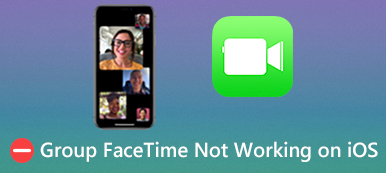Bent u op zoek naar een manier om gemakkelijk wis FaceTime-geschiedenis op Mac?
FaceTime biedt een handige manier voor iOS- en macOS-gebruikers om contact op te nemen met anderen die ook Apple-producten hebben, zoals iPhone, iPad en Macbook. FaceTime bewaart uw belgeschiedenis en synchroniseert deze gegevens op alle gekoppelde apparaten. Daarom worden FaceTime-oproepen die u op een iOS-apparaat hebt gedaan, ook gesynchroniseerd met uw Mac. Het is dus vrij noodzakelijk om de FaceTime-geschiedenis op Mac te verwijderen.

Dit bericht helpt je stap voor stap de FaceTime-geschiedenis op je Mac te bekijken en te verwijderen. U kunt twee handige methoden leren om de FaceTime-geschiedenis te verwijderen.
- Deel 1. Veelgebruikte manier om FaceTime-geschiedenis op Mac te wissen
- Deel 2. Professionele manier om FaceTime-geschiedenis op Mac te zien en te wissen
- Deel 3. Veelgestelde vragen over het wissen van FaceTime-geschiedenis op Mac, iPhone en iPad
Deel 1. Veelgebruikte manier om FaceTime-geschiedenis op Mac te wissen
Om verschillende redenen wilt u de FaceTime-geschiedenis op uw Mac verwijderen en deze oproepen alleen op het iOS-apparaat bewaren. U kunt de volgende gids gebruiken om de FaceTime-geschiedenis op Mac gemakkelijk te wissen.
Stap 1Open de FaceTime-app op je Mac. Onder de Alles en gemiste tabbladen, kunt u handig alle recente oproepen bekijken die u op FaceTime hebt gedaan, inclusief deze FaceTime-oproepen op uw iPhone, iPad en Mac die zijn ondertekend met hetzelfde Apple-account.
Stap 2Kies de FaceTime-oproepgeschiedenis die u wilt verwijderen, klik er met de rechtermuisknop op en kies de Verwijderen uit Recent optie. Zoals je kunt zien, krijg je hier ook een Alle recente verwijderen optie om alle FaceTime-geschiedenis op Mac snel te wissen.
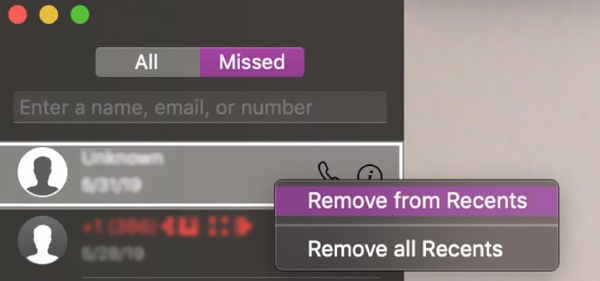
Stap 3Wissen FaceTime geschiedenis op een Mac, kunt u ook op het FaceTime-menu bovenaan klikken. Gebruik de Alle recente berichten verwijderen functie in het vervolgkeuzemenu om alle FaceTime-geschiedenis op uw Mac-computer te verwijderen.
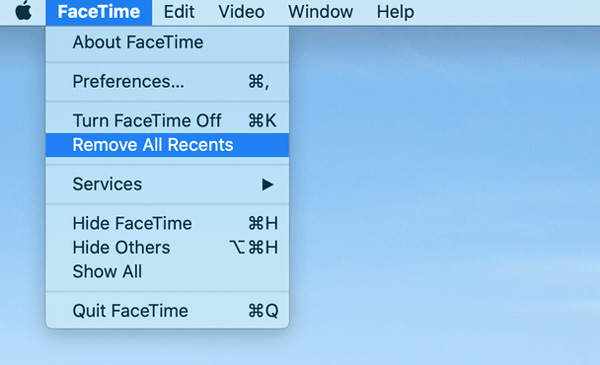
Deel 2. Professionele manier om FaceTime-geschiedenis op Mac te zien en te wissen
Om de FaceTime-oproepgeschiedenis te wissen en andere persoonlijke gegevens op de Mac te verwijderen, kunt u vertrouwen op de professional Mac Cleaner. Hiermee kunt u de huidige Mac-status controleren, de Mac-prestaties verbeteren, nutteloze gegevens verwijderen om Mac-opslag vrij te maken, uw privacy beschermen en andere bewerkingen uitvoeren om uw Mac sneller te maken.

4,000,000 + downloads
Bekijk en wis FaceTime-oproepgeschiedenis, caches, logboeken, grote / oude bestanden op Mac.
Wis systeemrommel, iPhoto-rommel, iTunes-rommel, dubbele bestanden en meer.
Verwijder adware, malware, virussen en bijbehorende bestanden om Mac te optimaliseren.
Monitor Mac-schijfgebruik, batterij, geheugenprestaties en CPU-gebruik.
Stap 1Installeer en open de Mac Cleaner-software op uw Mac. U kunt op de . klikken Status functie in het linkerdeelvenster om de huidige status van uw Mac te controleren.

Stap 2Klik op de schoonmaakster optie, en u kunt snel verschillende ongewenste bestanden, oude en grote bestanden, duplicaten en andere ongewenste gegevens vinden en verwijderen. U kunt bijvoorbeeld: wis de cache op je Mac hier.

Stap 3In de Tooltik, kunt u meer handige tools krijgen om Mac-ruimte vrij te maken en persoonlijke bestanden te verwijderen.

Stap 4U kunt kiezen voor Privacy optie om uw privacy beter te beschermen, schone cookies, zoek- en browsegeschiedenis in Firefox en Safari.

Deel 3. Veelgestelde vragen over het wissen van FaceTime-geschiedenis op Mac, iPhone en iPad
Vraag 1. Hoe de FaceTime-geschiedenis op een iPhone of iPad wissen?
Ga naar uw Telefoonnummer app op je iPhone of iPad. Druk op Recents op het onderste scherm om een lijst met recente oproepen te zien. Tik in de rechterbovenhoek op Edit. Nu kunt u vrij een specifieke oproep of alle FaceTime-oproepgeschiedenis verwijderen op basis van uw behoefte.
U kunt ook de FaceTime app, zoek de FaceTime-oproep onder Video of Audio en veeg deze vervolgens van rechts naar links om een Verwijdering knop. U kunt op de knop tikken om deze FaceTime-geschiedenis te verwijderen.
Vraag 2. Hoe kan ik de FaceTime-tijd zien?
Nadat je een FaceTime-video- of spraakoproep hebt gedaan, kun je naar de Telefoonnummer app en zoek het op in de lijst met recente oproepen. Druk op i knop aan de rechterkant van het FaceTime-gesprek om de specifieke duur te bekijken.
Vraag 3. Hoe zet ik FaceTime uit op mijn Mac?
Open de FaceTime-app op uw Mac, klik op het FaceTime-menu bovenaan en selecteer de optie Voorkeuren in de vervolgkeuzelijst. Zoek in het pop-upvenster Voorkeuren de optie Dit account inschakelen en schakel het uit.
Conclusie
Hier in dit bericht kun je twee eenvoudige manieren leren om wis FaceTime-oproepgeschiedenis op Mac. Bovendien kunt u vanaf vraag 1 weten hoe u de FaceTime-geschiedenis op een iPhone of iPad kunt wissen.